Megbízható módszerek a FLAC APE-vé alakítására: Offline és online módszerek
A FLAC-ot 2001 óta sokan üdvözölték az általa kínált előnyök miatt. Veszteségmentes tömörítést alkalmaz, de CD-re mentve feleakkora hangfájlméretet produkál. Ezenkívül a FLAC meg tudja őrizni és reprodukálni tudja a fájl eredeti minőségét a kódolás során. A fő különbség az APE-hez képest az, hogy az APE fejlett algoritmust használ, így kisebb, mint a FLAC.
Ezenkívül az APE kódolhat hangot, miközben nincs adat eldobása. Ezért, ha kisebb fájlméretet szeretne elérni a FLAC fájlokból, javasoljuk, hogy konvertálja APE-re. Ez a cikk bemutatja a legjobbakat FLAC-APE konverterek. Folytassa az olvasást, ha többet szeretne megtudni az átalakítás végrehajtásáról.

- 1. rész. Mi a FLAC és az APE
- 2. rész. Hogyan lehet egyszerűen konvertálni a FLAC-ot
- 3. rész Melyik út a jobb?
- 4. rész. GYIK a FLAC-ról az APE-re
1. rész. Mi a FLAC és az APE
A két formátum egyértelmű megértése érdekében mindegyiket meghatározzuk, hogy megtudjuk, melyik formátum a legjobb az Ön helyzetéhez.
Mi az a FLAC fájl?
A FLAC-ot a Xiph.Org Foundation fejlesztette ki, és 2013 májusában adták ki. Ez a formátum minőségromlás nélkül képes tömöríteni a hangot, így tökéletes formátum az eredeti zeneszámok elkészítéséhez. Ezenkívül csökkentheti a hang teljes fájlméretét, amikor hangot másol CD-ről. Ráadásul rendkívül hibaálló, így a fájl akkor is lejátszható, ha az sérült vagy az adatok egy része elveszett.
Mi az APE fájl?
Az APE-t a Monkey's hangjának tekintik, amely gyors és egyszerű módon tömöríti a zeneszámokat. Minimálisra csökkenti az adatvesztést a kódolás során, de a minőség megmarad az eredetinek. Az egyetlen hátránya, hogy nem támogatja sok eszközt a FLAC-hoz képest. Ennek ellenére kisebb fájlméretet ér el, mint a FLAC, mivel más algoritmust használ.
Szeretné elérni a FLAC APE konvertálást? Ezután olvassa el a bejegyzés többi részét.
2. rész. Hogyan lehet egyszerűen konvertálni a FLAC-ot
1. Vidmore Video Converter
Vidmore Video Converter intuitív interfészt biztosít, amely lehetővé teszi az átalakítás befejezését bonyolult beállítás vagy beállítások nélkül. Ezenkívül megkönnyíti az egyes és a kötegelt médiafájlok konvertálását, lehetővé téve több fájl hozzáadását és azok egyidejű átalakítását. Nincsenek méret- és konvertálási korlátozások sem. Annyi hangfájlt adhat hozzá, amennyit csak akar, anélkül, hogy a mennyiséggel foglalkozna.
A legjobb az egészben az, hogy lehetőséget kínál a hang kimenetének megadására a fájl kodekbeállításainak módosításával. Ezenkívül Windows és Mac társaival is rendelkezik, így a számítógép operációs rendszerétől függően letöltheti. Kérjük, ismerkedjen meg ezzel az eszközzel az alábbiakban ismertetett jellemzői és funkciói alapján.
![]() Professzionális FLAC-APE konverter
Professzionális FLAC-APE konverter
- Több fájl kötegelt konvertálása kiváló minőségben.
- Integrálja a szerkesztési beállításokat a kimeneti fájl módosításához.
- Több mint 200 audio- és videofájl formátum támogatása.
- Verziókat biztosít Windows és Macintosh számára.
- Szerkessze a számadatokat, például címet, albumot, műfajt, évet stb.

1. lépés: Indítsa el a FLAC to APE Convertert
Először töltse le az alkalmazást a számítógépére. Ehhez kattintson bármelyik elérhető elemre Ingyenes letöltés gombokat. Ügyeljen arra, hogy a számítógép operációs rendszerének megfelelő verziót válassza ki. Ezután telepítse és futtassa a programot.
2. lépés: Importáljon egy FLAC fájlt a programba
Most kattintson a nagyra Plusz aláírás gombra, és keresse meg a FLAC fájlt a mappájában, hogy importálja a programba. A cél FLAC-ot a program feltöltési ablakába is áthúzhatja.
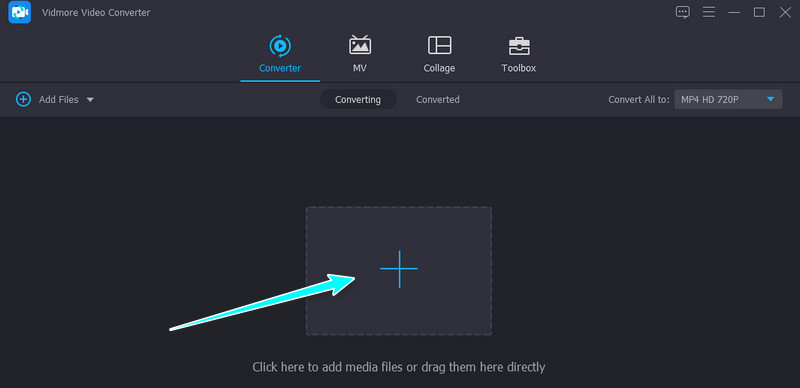
3. lépés: Válassza ki az APE-t kimeneti formátumként
Menj a Profil tálcát az ablak jobb felső részén. Ezután előre a Hang lapon, amely megjeleníti az audioformátumok listáját. Válaszd ki a EMBERSZABÁSÚ MAJOM formázza és állítsa be az audioprofilt a gombra kattintva Egyéni profil ikon.
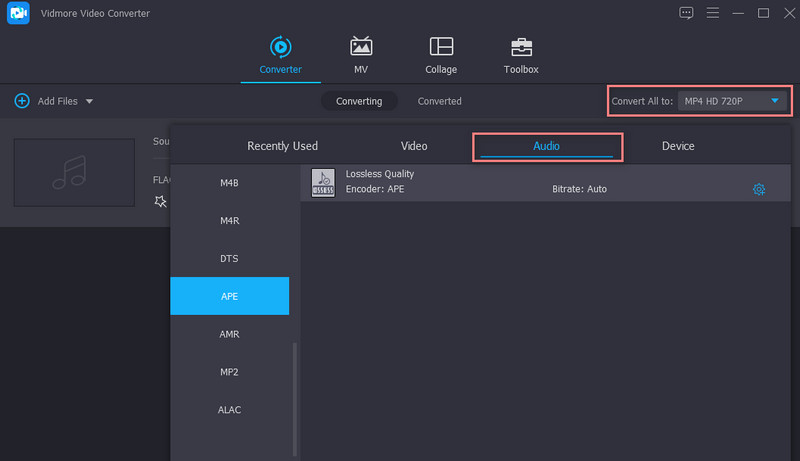
4. lépés: Alakítsa át a FLAC-ot APE-vé
Ezen a ponton válasszon ki egy mappát, ahová menteni szeretné a kimeneti fájlt, és nyomja meg a gombot Összes konvertálása gombot a FLAC APE-vé konvertálásához. Az eszköz azonnal konvertálja a fájlt, és megnyithatja a lejátszást a felugró mappában.

2. Online Uniconverter
Ha FLAC-APE konvertert keres, az Online Uniconverter jó választás. Választhat, hogy helyileg vagy felhőtárhelyről, például a Dropboxból és a Google Drive-ból importál. Emellett számos audio- és videofájlformátumot támogat. Nem csak ez, hanem képeket és vektorokat is konvertálhat ezzel a programmal.
1. lépés. Nyissa meg a program fő webhelyét a számítógépén elérhető bármely böngészővel.
2. lépés. Kattints a Válassza a Fájlok lehetőséget gombot, vagy válasszon egy másik módszert a fájlok importálásához az Ön igényei szerint.
3. lépés Ezután keresse meg és töltse fel a konvertálni kívánt FLAC fájlt. Válassza ki EMBERSZABÁSÚ MAJOM a kimeneti formátum listából. Állítsa be a paramétert vagy vágja le a hangot a gombra kattintva Felszerelés a hangfájlhoz társított ikont az átalakítás előtt.
4. lépés Ha elégedett, kattintson a gombra Alakítani gombot az átalakítási folyamat elindításához.
3. rész Melyik út a jobb?
Ha mindkét jelentkezést fontolgatja, az alábbi táblázat segítségével könnyebben dönthet.
| Átalakítási sebesség | Kötegelt átalakítás | Felület | |
| Vidmore Video Converter | Stabil és gyors | Egyszeri és kötegelt konvertálással érkezik | Windows és Mac |
| Online Uniconverter | Az internetkapcsolat sebességétől függően változhat | Egyszeri és kötegelt konvertálással érkezik | Windows, Mac és web |
A legjobb alkalmazás kiválasztása kizárólag az Ön igényeitől és preferenciáitól függ. Ha nem szeretne semmit letölteni, használja az online konvertert. Bár ez kényelmes lehet, nem mindig számíthat arra, hogy gyorsan és következetesen konvertáljon, mivel az internetkapcsolatra támaszkodik. Ebben az esetben átválthat az asztali programokra.
4. rész. GYIK a FLAC-ról az APE-re
Az APE olyan jó, mint a FLAC?
Általánosságban elmondható, hogy a FLAC és az APE veszteségmentes természetüktől fogva azonos hangzású. Másrészt az APE jobb tömörítéssel rendelkezik, mint a FLAC, de a dekódoláshoz erős processzorra van szükség.
Hogyan nyithatok meg APE fájlt?
Az APE kiterjesztésű audiofájlt olyan programok támogatják, mint a Monkey's Audio, Foobar2000, Adobe Audition stb.
Az APE hangveszteségmentes?
Igen. Az APE veszteségmentes hangformátum, amely nem veszít hangadat-vesztésből hangfájlok kódolásakor.
Következtetés
Ezek a legpraktikusabbak és a leghatékonyabbak FLAC-APE konverterek. A webalapú eszköz alkalmazás telepítése nélkül konvertál. Ennek ellenére internetkapcsolatra támaszkodik, ami problémát jelenthet több fájl konvertálásakor. A Vidmore Video Converter sok és nagy fájl konvertálására alkalmas. Ez kényelmessé és kényelmessé teszi a konverziós élményt.


